Как лесно да предавате поточно видеоклипове от YouTube към работния плот със SVPtube
Miscellanea / / February 12, 2022

Винаги, когато трябва да гледам нещо онлайн, първият ми избор е
YouTube
. И очевидната причина е, че има богата колекция от видеоклипове от цял свят. Интерфейсът обаче не беше много впечатляващ по отношение на предоставянето на десктоп
функции като играч
.
Въпреки че можем създаване на плейлисти, маркирайте видеоклипове и се възползвайте от предложенията, има много неща, които му липсват. Може би това е причината много хора да обмислят изтеглянето на видеоклип, за да го гледат на настолен плейър. Сега това отнема много време и докато свърши, има вероятност настроението ви да се промени.
Ето как можете лесно поточно видео към всеки настолен плейър и гледайте го в реално време с предимствата на функциите, които са на вашия любим плейър. SVPtube е това, което ще използваме и повярвайте ми, това е просто и впечатляващо.
Използване на SVPtube за поточно предаване на видеоклипове от YouTube към работния плот
На първо място ще трябва изтеглете приложението. Когато инсталирате инструмента, ще бъдете помолени да изберете компонентите за инсталиране. Реших да не променям настройките по подразбиране.
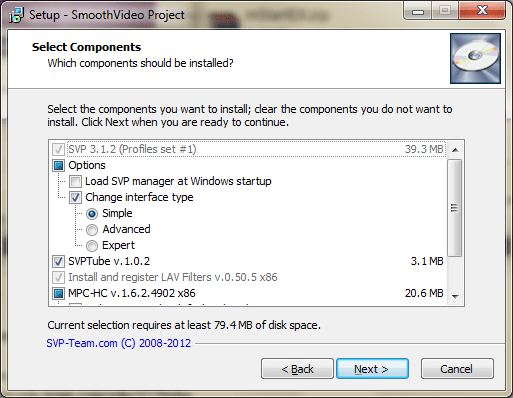
Имаше още един прозорец с молба за изпълнение на допълнителни задачи. Наистина не разбрах значението или нуждата от нито едно от тях. И така, отново продължи с настройките по подразбиране.
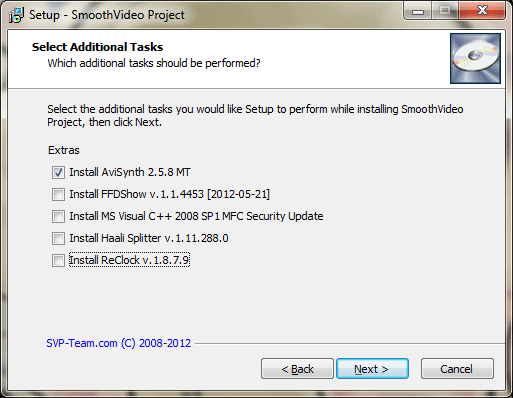
Когато инсталацията приключи, успях да намеря a SVP мениджър седи на моята системна област. Ако щракнете с десния бутон върху него, ще можете да играете с настройки като видео профил (по отношение на разделителна способност и размер) и също така ще можете да изрязвате кадри.
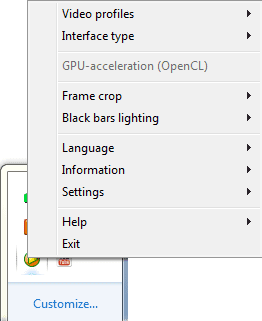
Нещата тук не са наистина важни и не се нуждаят от внимание, защото това не е интерфейсът за възпроизвеждане на вашите видеоклипове. Това е някъде другаде.
И така, отворете стартовото меню на Windows и потърсете svptube. Кликнете върху резултата, както е показано на изображението по-долу.

Този инструмент също отива и седи в системната област. Ако щракнете с десния бутон върху тази икона, ще ви бъде позволено да активирате/деактивирате Autoplay, да зададете предпочитания за разделителна способност, да изберете предпочитан видео плейър (ще видим как да го настроите) и други.
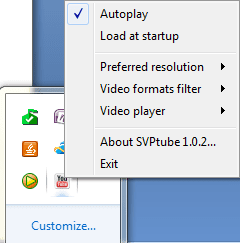
Възпроизвеждане на видео
Просто отворете уебсайта на YouTube, потърсете желаното съдържание и след това щракнете с десния бутон върху връзка и копирайте URL адреса.

Ако автоматичното възпроизвеждане е активирано, видеото веднага ще започне да се възпроизвежда в зададения плейър.

В противен случай ще трябва да кликнете върху Икона SVPtube в системната област и пуснете видеото ръчно.
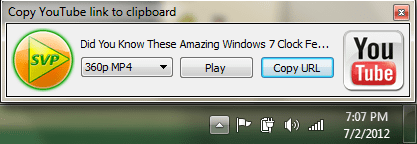
Настройка на плейъра по подразбиране
За мен плейърът по подразбиране беше зададен на KMPlayer и това е, което винаги използвам. Когато навигирах до опциите с десния бутон -> Видео Плейър Открих, че по подразбиране е зададено за AVI файлове.
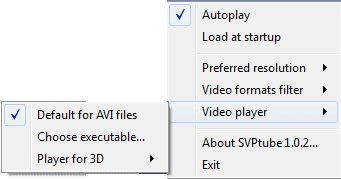
Можете да кликнете върху Изберете изпълними файлове и променете плейъра според вашите предпочитания. Например, ако харесвате VLC, отидете до неговия Програмните файлове местоположение и задайте неговия exe.
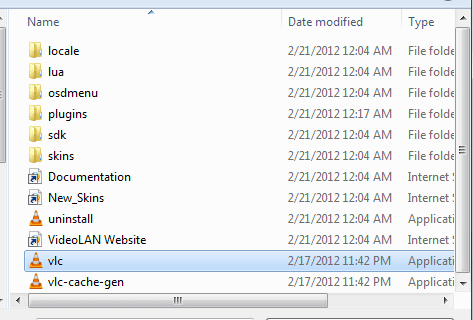
Заключение
Преди да намеря SVPtube, опитах много начини за поточно предаване на видеоклипове в YouTube. Но това е най-доброто до момента. Внедрих един с помощта на On Top Replica и работи много добре. Разгледайте тази статия и може да сте в състояние да подражавате на същото поведение.
Ако случайно опитате SVP, не забравяйте да оставите коментари за вашите преживявания.
Последна актуализация на 02 февруари 2022 г
Горната статия може да съдържа партньорски връзки, които помагат за поддръжката на Guiding Tech. Това обаче не засяга редакционната ни почтеност. Съдържанието остава безпристрастно и автентично.



